The CLR20R3 virhe tulee näkyviin käynnistettäessä ohjelmaa Windowsissa. Se johtuu yleensä ohjelmatiedostojen korruptiosta tai puuttuvista komponenteista. Se estää sinua avaamasta tietokoneeseen asennettua sovellusta.

CLR20R3-virhe Windows 11:ssä
Korjaa CLR20R3-virhe noudattamalla alla olevia ratkaisuja.
1. Lataa ohjelma viralliselta sivustolta
Seuraava virhe ilmenee yleensä ladattaessa sovellusta epävirallisesta verkkosivustosta tai mistä tahansa kolmannen osapuolen lähteestä. Jos näin on, on suositeltavaa ladata ohjelma viralliselta verkkosivustolta ja asentaa se sitten Windows-järjestelmääsi.
Lisäksi voit myös poistaa tietyn virheen aiheuttaneen ongelman ja asentaa sen sitten kokonaan uudelleen viralliselta verkkosivustolta.
2. Suorita ohjelma yhteensopivuustilassa
Windowsissa yhteensopivuustila mahdollistaa vanhojen tai yhteensopimattomien ohjelmien suorittamisen uusimmassa Windows-järjestelmässä ilman ongelmia. Tämä saa vanhemmat ohjelmat toimimaan uudemmassa käyttöjärjestelmässä yhteensopivuustilassa. Siksi on suositeltavaa ajaa ohjelma yhteensopivuustilassa ja saada se toimimaan hyvin ilman virheitä. Anna ohjelmien yhteensopivuusoikeudet noudattamalla näitä ohjeita:
- Napsauta ohjelmaa hiiren kakkospainikkeella, valitse valikosta Ominaisuudet, valitse Yhteensopivuus-välilehti ja valitse Suorita tämä ohjelma yhteensopivuustilassa ja valitse Windows-versio.
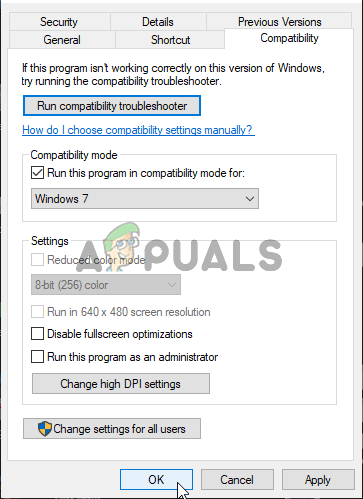
Valitse Suorita tämä ohjelma järjestelmänvalvojana.
- Napsauta ohjelmaa hiiren kakkospainikkeella ja valitse Avaa tiedoston sijainti -vaihtoehto.
- Tallenna muutokset, käynnistä virheen aiheuttava ohjelma ja tarkista, onko virhe korjattu.
3. Asenna .NET Framework -versio.
Jotkut ohjelmat eivät ehkä toimi oikein tietokoneellasi, jos vanhempi versio .NET Framework yhteensopimattomuusongelmien vuoksi. Tässä tilanteessa sinun on ladattava ja asennettava tietokoneesi uusin .Net Framework -versio.
- Vieraile Microsoftin virkailijalla sivu selaimessa ja lataa uusin .Net-kehys.
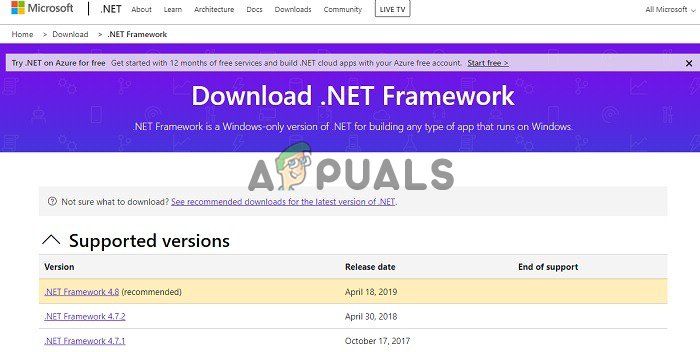
Lataa Microsoft .net framework
- Asenna kehys suorittamalla asennusasetukset.
- Kun kehys on päivitetty, käynnistä tietokone uudelleen. Tarkista, avautuuko ohjelma.
4. Päivitä Windows
Jos käytät Windows 11 -käyttöjärjestelmän varhaista koontiversiota tai betaversiota, tällaisia ongelmia saattaa esiintyä usein, koska varhaisversioissa ja betaversioissa on paljon vikoja ja puutteita. Siksi on suositeltavaa päivittää uusin Windows-käyttöjärjestelmän versio. Noudata alla olevia ohjeita päivittääksesi Windows uusimpaan koontiversioon:
- paina Voittaa + minä näppäimet yhdessä avataksesi asetussovelluksen.
- Valitse nyt Windows Update -vaihtoehto vasemmalla olevasta luettelosta.
- Valitse Tarkista päivitykset -vaihtoehto, ja Windows etsii ja lataa kaikki saatavilla olevat päivitykset.
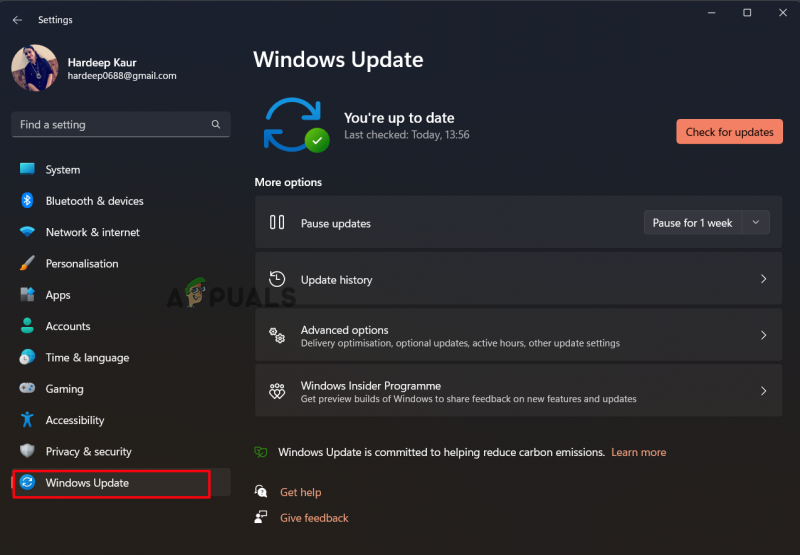
Napsauta Tarkista päivitykset
- Odota, että toimenpide on valmis, ja käynnistä tietokone uudelleen.
Joten nämä ratkaisut auttavat sinua korjaamaan clr20r3-virheen Windows 10/11:ssä.























